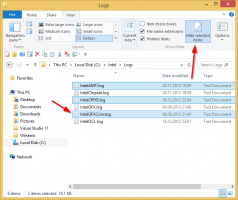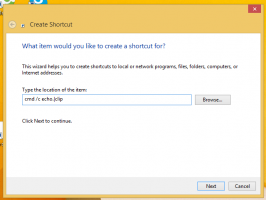Microsoft Edge में सहायता हब बटन जोड़ें या निकालें
यहां बताया गया है कि आप Microsoft Edge में असिस्टेंस हब बटन को कैसे जोड़ या हटा सकते हैं। हाल ही में जारी माइक्रोसॉफ्ट एज कैनरी बिल्ड में 91.0.848.0, रेडमंड सॉफ्टवेयर दिग्गज ने एक नया असिस्टेंस हब फीचर पेश किया। Microsoft नई सुविधाओं की खोज योग्यता में सुधार करना चाहता है, उपयोगकर्ताओं को ब्राउज़र की क्षमताओं के बारे में अधिक जानने में मदद करना चाहता है, और अपडेट के लिए चेंजलॉग खोजने के लिए एकल स्थान बनाना चाहता है। बेशक, कुछ सुविधाओं को बढ़ावा देने के लिए सहायता हब भी एक अन्य प्रवेश द्वार है, उदा। एज को डिफ़ॉल्ट ब्राउज़र के रूप में सेट करने के लिए, Microsoft खाते से साइन इन करें, अपना डेटा सिंक करें, आदि।
विज्ञापन
असिस्टेंस हब दूसरे हब फैशन की तरह ही काम करता है। यह बिना नया पेज खोले एक छोटी विंडो के रूप में स्क्रीन पर पॉप हो जाता है। Microsoft आपको एज टूलबार में असिस्टेंस हब बटन को जोड़ने या हटाने की भी अनुमति देता है। कुछ उपयोगकर्ता इस सुविधा और इसके लाभों पर सवाल उठा सकते हैं, लेकिन यह देखना अभी भी अच्छा है कि Microsoft इसे बाध्य नहीं करता है और सहायता हब को अक्षम करने का विकल्प देता है। कंपनी ने अभी तक इस फीचर के बारे में पूरी जानकारी नहीं दी है।

वर्तमान में, सहायता हब Microsoft Edge Canary Build 91.0.848.0 में उपलब्ध है। यह तथाकथित "नियंत्रित फीचर रोलआउट" का हिस्सा है, जिसका अर्थ है कि अभी केवल कुछ उपयोगकर्ता ही इसे एक्सेस कर सकते हैं। Microsoft अपना विचार बदल सकता है या नहीं और व्यापक दर्शकों तक पहुँचने से पहले सहायता हब को छोड़ सकता है।
Microsoft Edge में सहायता हब बटन निकालें
- माइक्रोसॉफ्ट एज लॉन्च करें।
- Alt + F शॉर्टकट का उपयोग करके या मेनू बटन पर क्लिक करके मुख्य मेनू खोलें।

- चुनते हैं समायोजन मेनू से।
- चुनते हैं दिखावट बाईं तरफ।
- बंद करें सहायता केंद्र दिखाएं के तहत टॉगल विकल्प टूलबार अनुभाग को अनुकूलित करें.
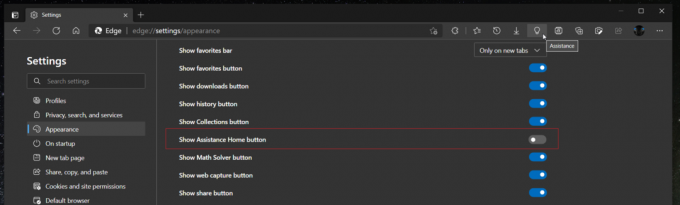
आप कर चुके हैं!
युक्ति: आप अक्षम भी कर सकते हैं सहायता केंद्र टूलबार से Microsoft Edge में बटन।
टूलबार से सहायता हब बटन निकालें
- एज ब्राउज़र खोलें।
- पर राइट-क्लिक करें सहायता केंद्र बटन।
- को चुनिए टूलबार से छुपाएं विकल्प।
- बटन अब एज टूलबार से हटा दिया जाएगा।
अंत में, बटन को टूलबार में वापस जोड़ना आसान है। आपको केवल एज सेटिंग्स में समीक्षा किए गए विकल्प को सक्षम करना है। ऐसे।
Microsoft Edge में टूलबार में सहायता हब बटन जोड़ें
- माइक्रोसॉफ्ट एज खोलें।
- मेनू खोलने के लिए Alt + F शॉर्टकट दबाएं या 3 डॉट्स वाले बटन पर क्लिक करें।

- चुनते हैं समायोजन मेनू से।
- चुनते हैं दिखावट बाईं तरफ।
- सक्षम करें सहायता केंद्र दिखाएं के तहत सेटिंग टूलबार अनुभाग को अनुकूलित करें.
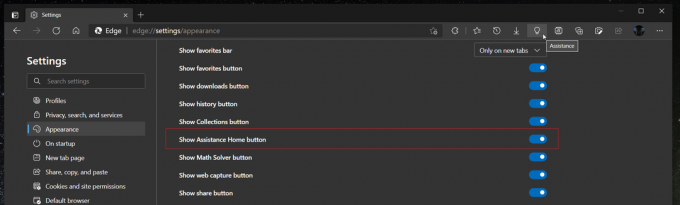
माइक्रोसॉफ्ट एज में आने वाला असिस्टेंस हब अकेला नया हब नहीं है। डेवलपर्स मैथ सॉल्वर पर भी काम कर रहे हैं, जो विभिन्न गणित समीकरणों को हल करने के लिए एक समर्पित कार्यक्षेत्र है। सहायता हब के विपरीत, जो एक नियंत्रित रोल-आउट के अधीन है, आप कर सकते हैं माइक्रोसॉफ्ट एज में मैथ सॉल्वर सक्षम करें किनारे में एक झंडे का उपयोग करना: // झंडे।
बस, इतना ही।